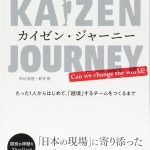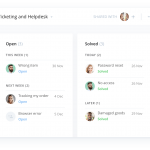こんにちは、デザイナーの石川です。「時は金なり」と言いますが、みなさんは作業毎の時間管理、コスト管理をしっかりされてますか?
今回は、その仕事にどれくらいの時間をかけ、それによってどれだけの収益が出たのかをクリアにするために、タイムトラッキングツールを効果的に使う方法をご紹介します。
時間単位のコストをはっきりさせる
誰にとっても時間は絶対で、その量は増やすことも減らすこともできません。その仕事にどれくらいの時間を使ったかが、コストに直結するという事実があります。
私はWebデザイナーとして、デザインやコーディング業務を行っていますが、Web制作はそのほとんどが人件費のため、特に時間に対する意識が必要な業務になります。そのため、その仕事をお客様からいくらで任せて頂いて、予算=時間内にいかにベストな結果を出すかということが重要になってきます。
フリーランスや小規模なチームだとなおのこと、一人ひとりの仕事効率がコスト全体に大きく影響しますよね。例えば、Webデザイナーに限らず、ライティングや翻訳、開発、などでも同様のことが言えるのではないでしょうか。
もちろん時間だけではコストを計りきれない業務もたくさんあると思います。しかしながら、自分がその仕事にどれくらいの時間を割いているのかは、時間が限られている以上、誰もが認識しておくべきことなのではないかと思います。
まずは時間をしっかり記録することからはじめる
会社で仕事をしている方は、休憩など定期的にとる時間があったりと、比較的同じリズムで働ける環境にあると思います。また、人の目もあるのでサボりづらい(笑)
しかし、例えばフリーランスの方など、より、自分で自分の時間をコントロールする必要がある人は、ついつい仕事と関係ないことをしてしまったり、あれこれちょっとずつ手を出してしまったり、ということがあると思います。
そんな人は、まず一日のうち、何にどれくらい時間を使っているのかというのを記録することから始めることをおすすめします。これをタイムトラッキングといいます。
私ははじめてタイムトラッキングをやってみて、自分の集中力のなさ、効率の悪さにがく然としました(笑)実際にやってみると、これにこんなに時間をかけていたなんて…というのがボロボロでてきます。ですが、大丈夫です!まずは知ることから始めましょう。
タイムトラッキングのおすすめツール
世の中には便利なタイムトラッキングツールがたくさんありますが、私の一番のおすすめはToggleです。アクセスすると早速タイムトラッキングが始まりますので、まずはぜひ見てみてください。
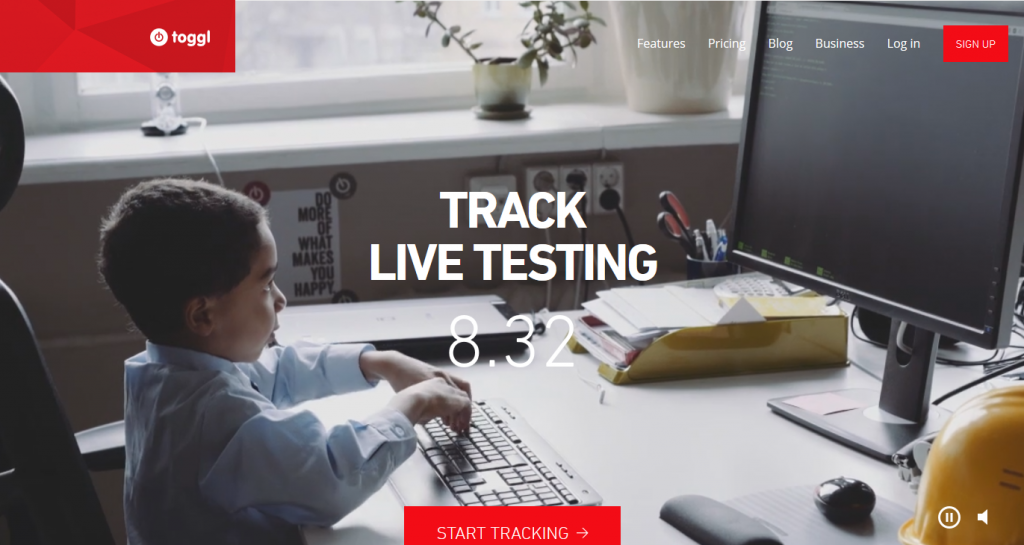
ユーザー数も多く、機能も定期的にアップデートされています。インターフェイスは英語ですが、特に難しい単語は使われていないので感覚的に操作できると思います。
Toggleのいいところは以下のようなところです。
- 無料で使える(有料オプションあり)
- プロジェクトやクライアントごとにかけた時間を集計できる
- プラグインを使って他のプロジェクト管理ツールなどに組み込める
- 操作がとにかく簡単
- 各デバイス向けのアプリが一式揃ってる
- 使った時間をレポートで見える化してくれる
- チーム機能があり他の人も含めて集計できる
これだけ色々できて無料というのは本当に嬉しいですよね!
時間を記録したら次に生かす
ここで、タイムトラッキングの陥りやすい落とし穴を紹介します。それは、時間を計るだけでやった気になってしまうことです。ただなんとなく時間を計って、うんうん、これくらいの時間がかかったんだなと、知るだけでは何の役にも立ちません。ですが、ついそこで満足してしまいます。
これだけの時間をかけて、これくらいのお金が稼げた、というのを明確にし、効率UPするにはどうしたらいいかを考えたり、その後の見積もりに反映させたりということをやってこそ、タイムトラッキングの意味があります。
ちなみに、先ほどご紹介したToggleにはその人1時間あたりのコストを設定し、時間をコストに自動的に計算してくれる機能があります。こちらはオプションでPRO以上のプランの契約(月$10~)が必要です。
タスク管理とタイムトラッキングが同時にできるWrike
さて、ここまで読まれたら、こういう願望が出てきませんか?どうせならタスク管理と同時にタイムトラッキングをしたいと。
それができるツールがプロジェクト管理ツールのWrikeです。私はタイムトラッキングにはToggle、タスク管理には別のツール(Redmineなど)、という形で数年ほど分けて使っていましたが、Wrikeを知ってからこれらを完全に一つにまとめることができるようになり、本当に便利になりました。
Wrikeではこのような形で、タスクの詳細画面で直接時間を計れるようになっています。サンプル画面は英語ですが、日本語対応しています。
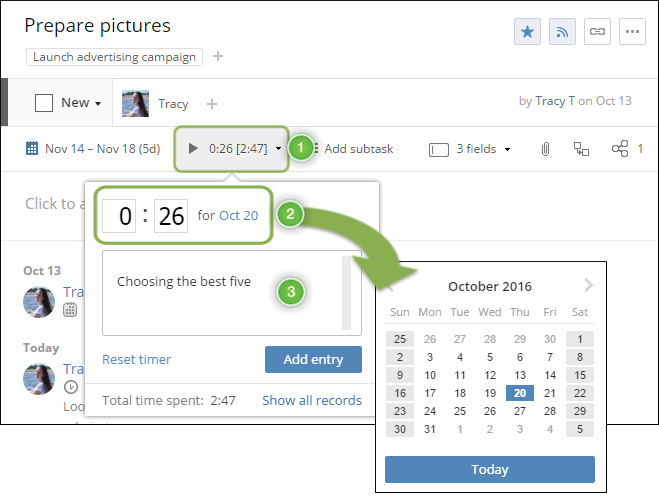
Wrikeのタイムトラッキングで便利なのは以下のようなところです。
- タスクだけでなく、プロジェクト単位でかかった時間をひとまとめに集計できる
- 人や期間でフィルタリングできる
- タイマーを複数立ち上げて切り替えができる
- 集計画面からタスク画面を立ち上げることができる
- トラッキングした結果に対してコメントが残せる
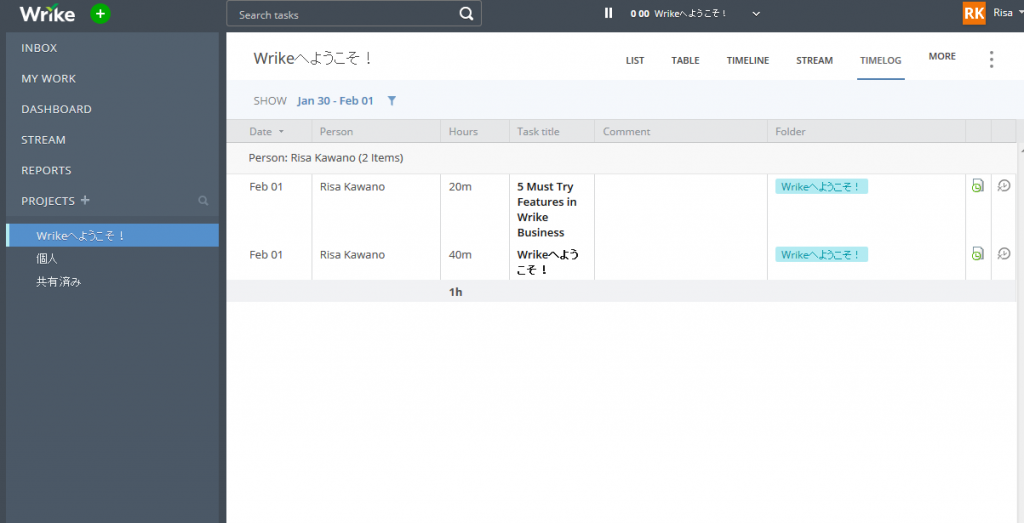
Wrikeでタイムトラッキング機能を使うには5ユーザーで月124ドルのプロフェッショナルプランの契約が必要ですが、プロジェクト管理やタスク管理、スケジュール管理、ガントチャートなどプロジェクトに関わるすべての機能をまとめて使えるので、お得だと思います。
私の場合、業務だけでなく、例えば旅行や子どものイベントに向けての準備、勉強など、そういったプライベートな内容にもWrikeを使っていて重宝しています。ここはさすがにコスト計算はしませんが、家事・育児をしているとどうしても、自分の時間がかなり限られるので、「明日は1時間だけこれをしよう」などしっかり意識するだけで、とても効率よく自分の時間が使え、よし、今日もよく頑張った!と充実感さえ得られるような気もしてきます。
費用が気になる方は、Wrikeは無料プランもあるので、そこにToggleを併用するのももちろんありだと思います。二つのツールを行ったり来たりするので少し不便かもしれませんが、けしてできないことはありません。
もし少しでも気になったら、まずは14日間のWrike無料トライアルで試してみてください。きっと、新しい時間の使い方が見えてくると思います。